WhatsApp est connue comme la principale application de messagerie multiplateforme qui vous permet d'envoyer des messages texte et des images, ainsi que de passer des appels vocaux. Il est disponible en téléchargement sur tous les smartphones. C'est une application incontournable pour les utilisateurs de smartphones. Cependant, vous pouvez toujours rencontrer des erreurs lorsque vous utilisez cette application.
L'une des erreurs WhatsApp les plus courantes est le problème « Échec du téléchargement de WhatsApp ». Si vous avez déjà rencontré un tel problème, cela peut être dû à des problèmes de réseau, à des bugs dans le système ou à tout autre problème. Si vous ne parvenez pas à utiliser WhatsApp sur votre iPhone, iPad ou appareil Android, vous pouvez essayer plusieurs choses.
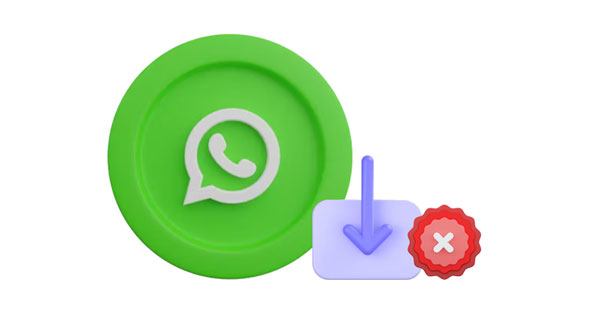
Normalement, vous verrez ce message d'erreur apparaître sur l'écran de votre téléphone indiquant : "Échec du téléchargement : le téléchargement n'a pas pu se terminer. Veuillez réessayer plus tard." Cette erreur peut être assez persistante et apparaît principalement lors du téléchargement d'une vidéo ou d'une photo qui vous est envoyée. En outre, il apparaît également lorsque vous essayez d'afficher le statut WhatsApp de votre ami.
Mais ne désespérez pas lorsque vous voyez cette erreur sur l’écran de votre appareil. Il s’agit d’un problème mineur qui ne devrait pas vous donner des nuits blanches. Lisez la suite pour savoir comment résoudre le problème lorsque le téléchargement n'a pas pu se terminer sur WhatsApp.
Le téléchargement de WhatsApp a-t-il échoué sur un appareil Android 11/12/13 ou iPhone, et vous recherchez maintenant une solution possible ? Voici quelques correctifs à mettre en pratique :
Vous pouvez rencontrer cette erreur si la date et l'heure de votre appareil doivent être réglées correctement. Cependant, ce problème se produit car le serveur WhatsApp ne peut pas fonctionner avec une heure et une date incorrectes. Vous pouvez résoudre ce problème en réglant votre téléphone sur l'heure et les dates correctes. Suivez les étapes ci-dessous pour régler correctement la date et l'heure de votre téléphone :
Étape 1. Lancez l'application Paramètres
Ouvrez l'application « Paramètres » de votre téléphone. Sur certaines versions d'Android, vous devez faire glisser votre doigt depuis le haut de votre écran et appuyer sur l'application " Paramètres " avec une icône en forme d'engrenage dans le coin supérieur droit.
Étape 2. Accédez aux paramètres système
Faites défiler votre appareil et appuyez sur le bouton nommé " Système ". Vous trouverez cette option au bas de votre page Paramètres. Pour Samsung Galaxy, vous devez faire défiler vers le bas et appuyer sur le bouton « Gestion générale » à la place.
Étape 3. Corrigez votre date et votre heure sur Android
Appuyez sur le bouton « Date et heure » en haut de la page Système et activez la « Date et heure automatiques » en faisant glisser la barre coulissante bleue sur activé. Cela réglera automatiquement votre téléphone sur la date et l'heure correctes.
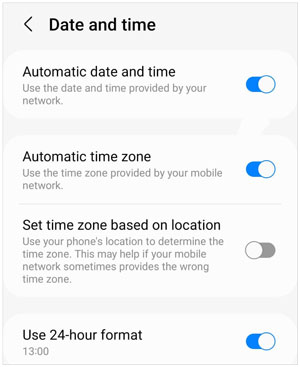
Étape 1 : Veuillez ouvrir l'application Paramètres sur votre appareil iOS et choisir l'option « Général ».
Étape 2 : Appuyez sur « Données et heure » et activez l'icône « Définir automatiquement ». Ensuite, la date et l'heure sur votre iPhone seront correctes.
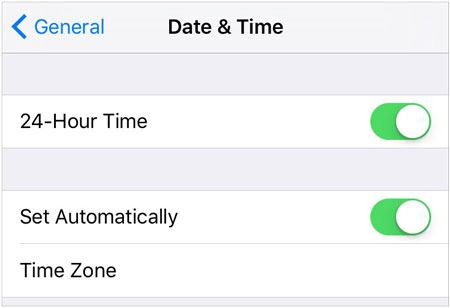
Voir aussi : Que faire si vous ne parvenez pas à télécharger des vidéos depuis WhatsApp sur un appareil iOS ? Si tel est le cas, vous pouvez le résoudre avec ces solutions.
L'application WhatsApp ne vous permettra pas de télécharger une vidéo, une photo ou un statut WhatsApp si vous n'êtes pas connecté à Internet. Vous pouvez facilement résoudre ce problème en connectant votre appareil à Internet. Vous pouvez utiliser les données de la carte SIM de votre téléphone ou connecter votre téléphone à Internet en suivant les étapes décrites ci-dessous.
Étape 1 : Recherchez l'icône « Paramètres » sur l'écran d'accueil de votre téléphone. Lorsque vous le trouvez, appuyez dessus avec votre doigt.
Étape 2 : Appuyez sur l'option « Réseau et Internet » pour accéder aux paramètres Wi-Fi.
Étape 3 : Appuyez sur l'option Wi-Fi et activez-la en faisant glisser la barre latérale dans le coin supérieur droit de l'écran vers la droite. Appuyez maintenant sur la connexion Wi-Fi disponible, saisissez le mot de passe et cliquez sur le bouton " Connecter ".

Ouvrez l'application Paramètres et appuyez sur les paramètres « Wi-Fi ». Vous pourrez ensuite vérifier à quel réseau votre iPhone est connecté. Si nécessaire, vous pouvez connecter votre appareil à un autre réseau.
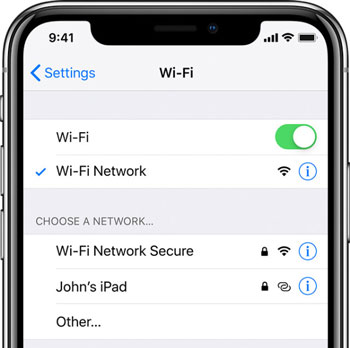
Lire la suite : Lorsqu'Android File Transfer plante sur Mac , comment pouvez-vous le réparer ?
Pourquoi le téléchargement échoue dans WhatsApp ? Vous pouvez rencontrer ce problème si votre téléphone a besoin de plus d'espace. Assurez-vous que votre téléphone dispose de suffisamment d'espace avant de télécharger des photos, des vidéos, des statuts WhatsApp et des fichiers sur votre application WhatsApp. Suivez les étapes ci-dessous pour vérifier si votre téléphone dispose de suffisamment d'espace :
Appuyez sur le bouton " Paramètres " de votre téléphone et accédez à " Entretien de l'appareil ". Ensuite, vous pouvez cliquer sur l'option " Stockage " comme indiqué en bas. Si la mémoire interne est pleine, veuillez la libérer en supprimant vos fichiers indésirables.

Pour connaître l'espace de stockage d'un iPhone, vous pouvez accéder à l'application Paramètres et accéder à « Général » > « Stockage iPhone ». Ensuite, l'utilisation sera affichée à l'écran.

Vous constaterez peut-être que WhatsApp ne parvient pas à télécharger des fichiers si la mémoire de votre téléphone est en lecture seule. Pour vérifier si tel est le cas, vous pouvez essayer de sauvegarder d’autres données dans la mémoire. S'il ne parvient pas à enregistrer les données, sachez que la mémoire est définie en lecture seule. Que devez-vous faire si vous vous trouvez dans de telles circonstances ? La seule solution est de formater la mémoire de votre appareil. Il est également prudent de vous assurer que vous avez sauvegardé toutes vos données avant de formater la mémoire.
Vous pouvez utiliser une nouvelle mémoire si le problème de lecture seule ne se termine pas même après le formatage. Si vous pouvez enregistrer des fichiers sur votre carte SD, mais que le problème persiste, vous devez supprimer toutes les données WhatsApp de la mémoire de l'appareil. Cela supprimera toutes les discussions WhatsApp et les fichiers téléchargés. Redémarrez votre téléphone et l'erreur persistante disparaîtra.
Peut-être que le problème de téléchargement sur WhatsApp est un problème dû aux données du cache ? La suppression des données indésirables et des applications permet de mieux fonctionner. Suivez les étapes ci-dessous pour vider le cache et les données de WhatsApp :
Étape 1 : Lancez l'application « Paramètres » sur votre téléphone, faites défiler vers le bas et appuyez sur le bouton « Applications ».
Étape 2 : Appuyez sur l'application « WhatsApp » et cliquez sur l'option « Stockage ».
Étape 3 : Cliquez sur « Vider le cache » pour supprimer les caches WhatsApp. Vérifiez ensuite votre WhatsApp.

À propos, il n'existe pas de fonction de suppression du cache sur iPhone, mais vous pouvez réinstaller WhatsApp sur votre appareil iOS pour supprimer les données redondantes.
Lisez aussi : Corrigé : pourquoi la sauvegarde Samsung Cloud a échoué ? Et comment y remédier sans tracas ?
Résolvez n'importe quel problème Android comme un pro en utilisant Android Repair. Cette application vous aide à résoudre des problèmes, tels que la boucle de démarrage d'Android , l'échec du téléchargement de fichiers par WhatsApp, le blocage d'Android, etc. Ce logiciel peut résoudre de nombreux problèmes d'application et de système. De plus, vous pouvez résoudre le problème en quelques clics.
- Forte chance de résoudre tout problème Android, tel que l'échec du téléchargement de fichiers multimédias depuis WhatsApp.
- Réparez efficacement l'écran noir Android s'il est causé par des problèmes logiciels.
- Aucune compétence n'est nécessaire pour résoudre les problèmes Android.
- Prend en charge la plupart des téléphones et tablettes Samsung Android.
Téléchargez ce logiciel pour résoudre le problème de téléchargement de WhatsApp.
Étape 1. Lancez le logiciel de réparation Android
Installez l'application Android Repair après l'avoir téléchargée. Ouvrez-le ensuite, et choisissez le module « System Repair ».
Étape 2. Connectez Android au PC
Connectez votre téléphone à l'ordinateur à l'aide d'un câble USB, puis choisissez « Réparation Android » parmi les options disponibles. Ensuite, cliquez sur l'icône " Démarrer " pour continuer.

Étape 3. Réparer WhatsApp Téléchargez Iusse sur Android
- Choisissez le bon modèle, le nom, la marque et toutes les informations sur votre appareil mobile et cliquez sur le bouton « Suivant » pour passer à l'étape suivante. Pour confirmer le processus et continuer, vous devez taper « 000000 » sur l'écran qui apparaît et cliquer sur le bouton « Confirmer ».

- Démarrez votre téléphone en mode téléchargement selon les instructions sur l'interface. Enfin, appuyez sur " Suivant " pour démarrer le processus. Le logiciel commencera à réparer votre téléphone.

Lectures complémentaires : Comment débloquer une tablette et un téléphone Android sans problème [Tutoriel fiable]
WhatsApp Transfer est un excellent outil pour vous aider à transférer des discussions WhatsApp entre différents appareils. Surtout, vous pouvez sauvegarder votre historique de discussion WhatsApp et vos fichiers multimédias de votre Android sur un ordinateur. En outre, la restauration de la sauvegarde est disponible. Plus pratique, ce logiciel de transfert peut copier vos données WhatsApp entre des appareils Android et iOS . En d’autres termes, vous ne perdrez pas vos données WhatsApp même si vous passez à un appareil mobile Android ou Apple. À propos, il peut également vous aider à sauvegarder LINE , WeChat et d'autres applications sociales à succès.
Téléchargez cet outil de transfert WhatsApp.
Étape 1 : Téléchargez et installez le logiciel sur votre ordinateur, puis cliquez sur l'option « WhatsApp Transfer ».

Étape 2 : Connectez votre appareil Android au PC avec un câble USB.
Étape 3 : Cliquez sur l'onglet « Sauvegarder les messages WhatsApp » pour transférer vos données WhatsApp sur votre ordinateur.

Vous pouvez utiliser toutes les méthodes ci-dessus pour éliminer les échecs de WhatsApp dans le téléchargement des fichiers multimédias sur votre téléphone. Comme vous pouvez le constater, WhatsApp est un excellent outil de communication qui peut vous aider à vous connecter avec votre famille, vos amis et vos collègues du monde entier. Ainsi, vous n'aimerez pas qu'il affiche des erreurs mineures qui vous empêchent de l'utiliser librement. Il est préférable d'utiliser Android Repair , l'outil de réparation Android le plus puissant pour résoudre les problèmes d'échec de téléchargement de WhatsApp.
De plus, WhatsApp Transfer est pratique si vous souhaitez transférer vos fichiers WhatsApp entre appareils et les garder en sécurité.
Articles Liés
Pourquoi Android plante-t-il ? Comment pouvez-vous résoudre le problème ? [Solutions prêtes]
Comment récupérer des fichiers PDF supprimés de WhatsApp sur les appareils Android et iOS
Comment imprimer facilement des messages WhatsApp sur les appareils Android et iOS
Copyright © samsung-messages-backup.com Tous droits réservés.